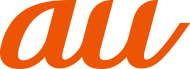分割画面を利用する
画面を分割し、2つのアプリを同時に表示して操作できます。
-
表示するアプリをあらかじめ起動しておいてください。
-
ご使用のアプリによっては、分割画面で利用できない場合があります。
1
[![]() ]
]
アプリがサムネイル表示されます。
2
表示するアプリのサムネイルをロングタッチ→画面上部に表示される「分割画面を使用するにはここにドラッグします」までドラッグ
画面上部に「アプリで分割画面がサポートされていません。」と表示された場合は、分割画面に表示できません。
3
画面下側から表示するアプリのサムネイルをタップ
アプリがサムネイル表示されていない場合は、「![]() 」/「最近のタスクはありません」をタップして表示するアプリを起動してください。
」/「最近のタスクはありません」をタップして表示するアプリを起動してください。
memo
-
アプリの起動中に「
 」をロングタッチしても、分割画面を表示できます。
」をロングタッチしても、分割画面を表示できます。 -
分割画面のアプリは、縦画面表示では上下、横画面表示では左右に分割して表示されます。
-
画面下側(横画面表示の場合は右側)に表示したアプリは切り替えができます。アプリを切り替えるには、「
 」をタップしてアプリのサムネイルを選択するか、「
」をタップしてアプリのサムネイルを選択するか、「 」をタップして表示するアプリを起動します。
」をタップして表示するアプリを起動します。 -
縦画面表示の場合は、分割画面の中央に表示される仕切り線の「
 」を上下にドラッグすると、アプリの表示範囲を変更できます。
」を上下にドラッグすると、アプリの表示範囲を変更できます。 -
「
 」を画面上部または下部(横画面表示の場合は左端または右端)までドラッグするか、「
」を画面上部または下部(横画面表示の場合は左端または右端)までドラッグするか、「 」をロングタッチすると、分割画面を終了できます。
」をロングタッチすると、分割画面を終了できます。
アンケート
この情報は役に立ちましたか?
評価にご協力ください。
この情報は役に立ちましたか?
評価にご協力ください。